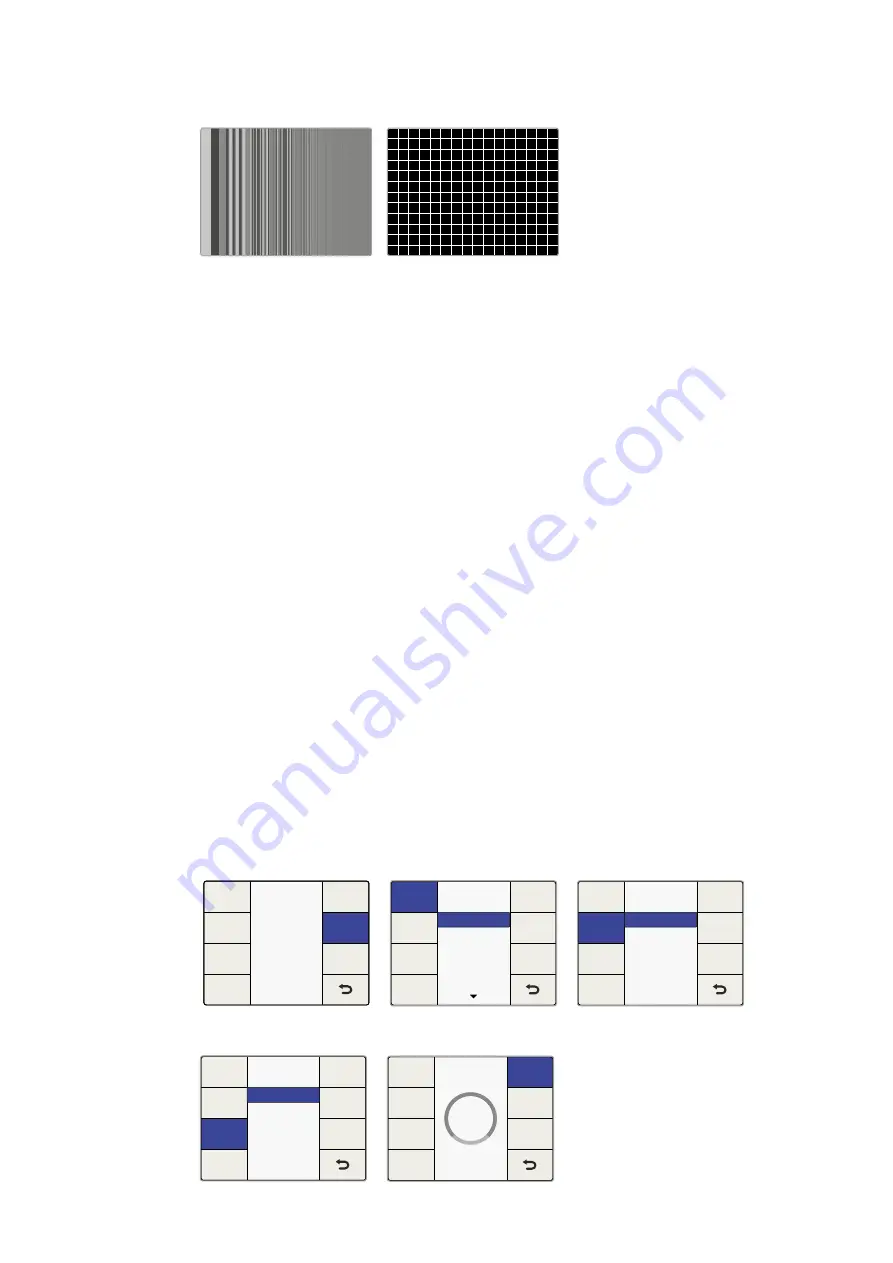
Testmuster beim Teranex AV
Zusätzlich zu den oben abgebildeten Testmustern verfügt der Teranex AV über ein Menü für
Musterbewegungen und ein integriertes Audio-Testtonmenü.
Test Patterns
Wählen Sie „Test Patterns“ (Testmuster), um das gewünschte Videotestsignal auszuwählen.
Audio
Das „Audio“-Menü erscheint so lange ausgegraut, bis ein Videotestsignal ausgewählt
wurde. Wählen Sie mithilfe des Drehreglers die gewünschte Audiofrequenz. Der
ausgewählte Ton wird an alle Audioausgabekanäle verteilt. Dabei werden temporär alle
vorher existierenden Audioausgabebelegungen außer Kraft gesetzt. Die ursprüngliche
Audioausgabebelegung wird wiederhergestellt, sobald das Videotestmuster oder das
„Audio“-Menü deaktiviert wird.
Motion
Das „Motion“-Menü erscheint so lange ausgegraut, bis ein Videotestmuster ausgewählt
wurde. Aktivieren Sie das „Motion“-Menü mit „On“, um die Menü-Multifunktionstaste
„Horizontal“ zu aktivieren und die Bewegungsrate wie unten beschrieben anzupassen.
Ist das „Motion“-Menü mit „Off“ deaktiviert, wird das Testbild in seiner statischen
Vollbildposition angezeigt.
„Horizontal“:
Drehen Sie den Drehregler für Bewegungen von links nach rechts im
Uhrzeigersinn, für Bewegungen von rechts nach links gegen den Uhrzeigersinn. Für jede
Richtung sind drei Geschwindigkeiten verfügbar, die jeweils mit Werten zwischen -3 und
+3 angegeben werden. Drücken Sie auf den Drehregler, um die Standardgeschwindigkeit
von 0 wiederherzustellen. Das Testmuster wird daraufhin in seiner derzeitigen Position auf
dem Bildschirm angehalten.
Wird das Testmuster deaktiviert, merkt sich der Teranex die jeweiligen Einstellungen in den
„Audio“- und „Motion“-Menüs. Auf diese Weise haben Sie die Möglichkeit, Ihre Audiotöne
und/oder Bewegungsgeschwindigkeit und -richtung im Vorhinein festzulegen. Sobald Sie
also Ihre Videotestmuster aktivieren, werden diese Einstellungen verwendet. Sie können
eine Testmusterkonfiguration zudem als eines von sechs System-Presets speichern und
dieses bei Bedarf schnell und mühelos abrufen.
Res Chart (Auflösungstabelle)
Grid (Raster)
Test Patterns
Horizontal
Test
Patterns
Audio
Motion
Off
SMPTE 75%
Colorbars 75%
Black
Grid
„Test Patterns“-Menü
Test Patterns
Horizontal
Test
Patterns
Motion
Audio
Off
Tone .75 KHz
Tone 1.5 KHz
Tone 3 KHz
Tone 6 KHz
„Test Patterns“ > „Audio“
Video
Advanced
Proc
Amp
Test
Patterns
Aspect
Setup
Clip
Color
„Video“ > „Test Patterns“
0
Test Patterns
Horizontal
Test
Patterns
Audio
Motion
„Motion“ > „Horizontal“
Test Patterns
Horizontal
Test
Patterns
Motion
Audio
On
Off
„Video“ > „Test Patterns“
> „On“/„Off“
405
405
Teranex Processor Einstellungen
Summary of Contents for Teranex 2D Processor
Page 123: ...2017 6 Teranex Processors...
Page 244: ...Manuel d utilisation et d installation Teranex Processors Juin 2017 Fran ais...
Page 365: ...Installations und Bedienungsanleitung Teranex Processors Juni 2017 Deutsch...
Page 486: ...Manual de instalaci n y funcionamiento Procesadores Teranex Espa ol Junio 2017...
Page 607: ...Teranex 2017 6...
Page 608: ...Blackmagic Design Teranex Teranex SDI HDMI Teranex SIMD Teranex Grant Petty Blackmagic Design...
Page 626: ...Configure Teranex IP Teranex Name Teranex Setup Teranex 1 626 626...
Page 684: ...1 DaVinci Resolve GPU Teranex DaVinci Resolve 2 Teranex 3 4 5 GPU Teranex 1 2 3 Stop 684 684...
Page 728: ...Teranex Processor 2017 6...
Page 729: ...Blackmagic Design Teranex Teranex SDI HDMI Teranex SIMD Teranex Teranex Blackmagic Design CEO...
Page 747: ...Configure Teranex IP Teranex Teranex Name Teranex Setup Teranex 1 1 747 747...
Page 849: ...Teranex 2017...
Page 850: ...Teranex SDI HDMI Teranex SIMD Teranex Grant Petty Blackmagic Design...
Page 868: ...Configure IP Teranex Name Teranex Setup 868 868...
Page 939: ...0 10 1023 10 Blk Gain Teranex dBFS VU dBFS VU VU 0 0 939 939 Blackmagic UltraScope...















































